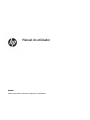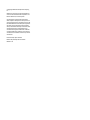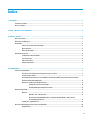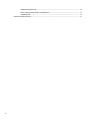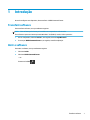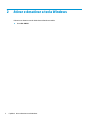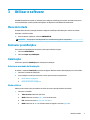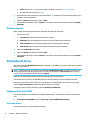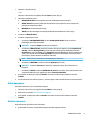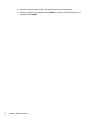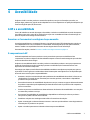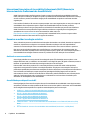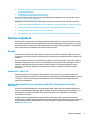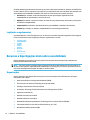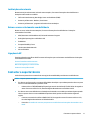HP OMEN Spacer Wireless TKL Keyboard Manual do usuário
- Tipo
- Manual do usuário

Manual do utilizador
RESUMO
Saiba como instalar o software e congurar o seu dispositivo.

© Copyright 2020 HP Development Company,
L.P.
Windows é uma marca comercial registada ou
marca comercial da Microsoft Corporation nos
Estados Unidos e/ou noutros países.
As informações contidas neste documento
estão sujeitas a alteração sem aviso prévio. As
únicas garantias para os produtos e serviços da
HP estão denidas nas declarações de garantia
expressa que acompanham esses produtos e
serviços. Nenhuma declaração constante neste
documento deverá ser interpretada como
constituindo uma garantia adicional. A HP não
se responsabiliza por quaisquer erros técnicos
ou editoriais ou omissões contidos no presente
documento.
Primeira edição: julho de 2020
Número de publicação do documento:
M10261-131

Índice
1 Introdução .................................................................................................................................................... 1
Transferir software ................................................................................................................................................ 1
Abrir o software ..................................................................................................................................................... 1
2 Ativar e desativar a tecla Windows .................................................................................................................. 2
3 Utilizar o software ......................................................................................................................................... 3
Menu do teclado ..................................................................................................................................................... 3
Restaurar predenições ........................................................................................................................................ 3
Iluminação .............................................................................................................................................................. 3
Selecionar um modo de iluminação .................................................................................................... 3
Modo estático ...................................................................................................................................... 3
Modo de animação .............................................................................................................................. 4
Atribuições de teclas .............................................................................................................................................. 4
Conguração da tecla OMEN ............................................................................................................... 4
Criar uma macro .................................................................................................................................. 4
Editar uma macro ................................................................................................................................ 5
Atribuir uma macro .............................................................................................................................. 5
4 Acessibilidade ............................................................................................................................................... 7
A HP e a acessibilidade .......................................................................................................................................... 7
Encontrar as ferramentas tecnológicas de que necessita ................................................................. 7
O compromisso da HP ......................................................................................................................... 7
International Association of Accessibility Professionals (IAAP) (Associação Internacional dos
Prossionais de Acessibilidade) .......................................................................................................... 8
Encontrar a melhor tecnologia assistiva ............................................................................................ 8
Avaliando as suas necessidades ....................................................................................... 8
Acessibilidade para dispositivos da HP ............................................................................. 8
Normas e legislação ............................................................................................................................................... 9
Normas ................................................................................................................................................ 9
Mandato 376 – EN 301 549 ............................................................................................... 9
Diretrizes de Acessibilidade para o Conteúdo da Web (WCAG - Web Content
Accessibility Guidelines) .................................................................................................... 9
Legislação e regulamentos ............................................................................................................... 10
Recursos e hiperligações úteis sobre acessibilidade .......................................................................................... 10
Organizações ..................................................................................................................................... 10
iii

Instituições educacionais .................................................................................................................. 11
Outros recursos relacionados com deciência ................................................................................. 11
Ligações da HP .................................................................................................................................. 11
Contactar o suporte técnico ................................................................................................................................ 11
iv

1 Introdução
Antes de congurar esse dispositivo, deve transferir o OMEN Command Center.
Transferir software
Para transferir software, use o procedimento seguinte.
NOTA: Este software poderá estar pré-instalado em computadores selecionados.
Este software requer um sistema operativo Windows® 10 (64 bits), versão 1709 ou posterior.
1. No seu computador, selecione Iniciar e, em seguida, selecione Loja Microsoft.
2. Procure por OMEN Command Center e, em seguida, transra a aplicação.
Abrir o software
Para abrir o software, use o procedimento seguinte.
1. Selecione Iniciar.
2. Selecione OMEN Command Center.
– ou –
Prima a tecla OMEN .
Transferir software 1

2 Ativar e desativar a tecla Windows
Pode ativar ou desativar a tecla do Windows utilizando este atalho.
▲ Prima FN + PRT SC.
2 Capítulo 2 Ativar e desativar a tecla Windows

3 Utilizar o software
O OMEN Command Center pode ser utilizado para congurar as denições do teclado. O teclado memoriza e
usa estas denições, mesmo quando está ligado a um dispositivo sem OMEN Command Center.
Menu do teclado
Os separadores do menu principal permitem congurar as denições de iluminação e macros do teclado.
Para abrir o menu do teclado:
▲ Uma vez aberta a aplicação, selecione OMEN VECTOR.
SUGESTÃO: Esta opção só está disponível se o teclado estiver ligado ao computador.
Restaurar predenições
Para restaurar as predenições do teclado, utilize o procedimento a seguir.
1. Selecione OMEN SPACER.
2. Selecione Repor as predenições.
Iluminação
Selecione o separador Iluminação para congurar a iluminação.
Selecionar um modo de iluminação
Ao utilizar o separador iluminação, é possível congurar diferentes modos de iluminação para o seu teclado.
1. Selecione um modo de iluminação.
2. Para congurar o modo que selecionou, avance para a secção correspondente.
● Modo estático na página 3
● Modo de animação na página 4
Modo estático
Utilize o modo estático para personalizar as teclas nas zonas coloridas estáticas no teclado.
1. Selecione um modelo.
● Todas as teclas: Seleciona cada tecla.
● WASD: Seleciona as teclas W, A, S, D e as teclas de setas.
● FPS: Seleciona as teclas W, A, S, D, R, Shift e Ctrl.
● MOBA: Seleciona de 1 a 6 no teclado numérico integrado e as teclas Q, W, E e R.
Menu do teclado 3

● MMO: Seleciona de 1 a 6 no teclado numérico integrado e as teclas W, A, S, D, Shift e Ctrl.
● P1 – P5: Seleciona as teclas de P1 a P5.
2. Para selecionar teclas adicionais, prima continuamente Ctrl enquanto clica em teclas individuais ou clica
e arrasta o rato em simultâneo.
3. Selecione o Brilho da iluminação, entre 0 e 100%.
4. Para guardar as alterações, selecione Aplicar. Para voltar ao início do procedimento, selecione Rejeitar
alterações.
Modo de animação
Utilize o modo de animação para selecionar um padrão de iluminação do teclado.
1. Selecione um efeito.
● Intermitente: Aparece e desaparece em todo o teclado.
● Ondulação: Aparece e desaparece de forma circular em cada tecla que é premida.
● Onda esquerda: Move-se através do teclado a partir da esquerda para a direita.
● Onda direita: Move-se através do teclado a partir da direita para a esquerda.
2. Selecione a Velocidade da animação.
3. Selecione o Brilho da iluminação, entre 0 e 100%.
4. Para guardar as alterações, selecione Aplicar. Para voltar ao início do procedimento, selecione Rejeitar
alterações.
Atribuições de teclas
Selecione o separador Atribuições de tecla para congurar a tecla OMEN, criar macros, editar macros, atribuir
macros e limpar macros.
NOTA: Quando selecionar pela primeira vez o separador Atribuições de teclas, é iniciado um tutorial. Siga
as instruções apresentadas no ecrã para concluir o tutorial. Pode selecionar Ver mais tarde para o rejeitar.
Para ver o tutorial em qualquer altura, selecione Tutorial.
Uma macro é uma sequência de teclas que é executada quando prime uma tecla.
Pode atribuir até cinco macros, de P1 a P5. Cada macro está limitada a 47 ações na sequência de teclas.
Uma lista mostra todas as macros que criou. Pode atribuí-las a um botão M do rato ou à tecla P do teclado.
Selecione Ações do teclado para apresentar apenas as macros do teclado.
Para limpar todas as macros atribuídas, selecione Restaurar predenições.
Conguração da tecla OMEN
Tal como predenido, a tecla OMEN inicia o OMEN Command Center. Também pode executar a função Scroll
Lock.
▲ Em Opções de teclas OMEN, selecione Scroll Lock ou Iniciar OMEN Command Center.
Criar uma macro
Para criar uma macro, use o procedimento seguinte.
4 Capítulo 3 Utilizar o software

1. Selecione o sinal de mais (+).
– ou –
Selecione uma tecla P e, em seguida, selecione Nova no menu pop-up.
2. Selecione um modo de macro.
● BATIMENTO DE TECLA: Cria um atalho com uma combinação de toques de tecla.
● VÁRIAS TECLAS: Grava uma combinação de toques de tecla e cliques de rato com atrasos de
gravação personalizável ou xos.
● INICIADOR: Inicia uma aplicação ou jogo.
● TEXTO: Cola uma mensagem de texto personalizada para automatizar o chat no jogo.
3. Introduza um Nome da macro.
4. Introduza a sequência de teclas.
● Se selecionou BATIMENTO DE TECLA na caixa Combinação de teclas, prima as teclas na
combinação para serem executadas.
SUGESTÃO: Selecione Limpar para reiniciar a sequência.
● Se selecionou VÁRIAS TECLAS, selecione o número de loops. Em seguida, na caixa Sequência de
entrada, selecione Atraso gravado (o atraso real como introduzido na combinação de teclas),
Atraso xo (introduza até 99999 ms) ou Sem atraso. Selecione Gravar, introduza a sequência de
teclas e, em seguida, selecione Parar a gravação. Pode selecionar qualquer parte da sequência
para a limpar, ou para adicionar ou substituir uma tecla.
NOTA: Existe um traço ascendente e descendente para cada tecla.
● Se selecionou INICIADOR, introduza o nome da Aplicação para a abrir.
SUGESTÃO: Selecione Procurar para selecionar a aplicação a partir dos seus cheiros do
programa.
● Se selecionou TEXTO, introduza o Modicador de teclas (a tecla que a macro prime antes de colar
o texto personalizado) e, em seguida, introduza o Texto personalizado.
5. Para guardar as alterações, selecione Guardar. Para voltar ao início do procedimento, selecione
Cancelar.
6. Se não selecionou uma tecla P no passo 1, arraste e largue a macro da lista de macros para uma tecla P.
Editar uma macro
Para editar uma macro, use o procedimento seguinte.
1. Selecione uma tecla P e, em seguida, selecione Editar no menu pop-up.
2. Edite a macro. Consulte Criar uma macro na página 4.
3. Para guardar as alterações, selecione Guardar. Para voltar ao início do procedimento, selecione
Cancelar.
Atribuir uma macro
Pode atribuir uma única macro a até três botões.
▲ Pode atribuir uma macro a um botão de qualquer uma das seguintes formas:
Atribuições de teclas 5

● Selecione uma macro a partir da lista e, em seguida, arraste a macro para um botão.
● Selecione um botão P e, em seguida, selecione Atribuir no menu pop-up. Selecione a macro e, em
seguida, selecione Atribuir.
6 Capítulo 3 Utilizar o software

4 Acessibilidade
O objetivo da HP é conceber, produzir e comercializar produtos, serviços e informações que todos, em
qualquer lugar, podem usar; seja de modo independente ou com os dispositivos ou aplicações adequados que
usam tecnologia de apoio (AT) de terceiros.
A HP e a acessibilidade
Como a HP trabalha no sentido de integrar a diversidade, a inclusão e o trabalho/vida no tecido da empresa,
isto reete-se em tudo o que a HP faz. A HP esforça-se por criar um ambiente inclusivo focado em ligar as
pessoas ao poder da tecnologia no mundo inteiro.
Encontrar as ferramentas tecnológicas de que necessita
A tecnologia pode libertar o seu potencial humano. A tecnologia de apoio (TA) elimina barreiras e ajuda-o a
criar independência em casa, no trabalho e na comunidade. A tecnologia de apoio (TA) ajuda a aumentar,
manter e melhorar as capacidades funcionais das tecnologias eletrónica e de informação.
Para mais informações, consulte Encontrar a melhor tecnologia assistiva na página 8.
O compromisso da HP
A HP está empenhada em fornecer produtos e serviços acessíveis a pessoas com deciência. Este
compromisso corrobora os objetivos de diversidade da empresa e é uma forma de assegurar que todos têm
acesso aos benefícios da tecnologia.
O objetivo de acessibilidade da HP é conceber, produzir e comercializar produtos e serviços que possam ser
usados de forma ecaz por todos, incluindo por pessoas com deciência, de forma autónoma ou com
dispositivos de assistência adequados.
Para atingir esse objetivo, esta Política de Acessibilidade estabelece sete objetivos principais para guiar as
ações da HP. Todos os gestores e colaboradores da HP devem apoiar estes objetivos e a sua implementação
de acordo com as suas funções e responsabilidades:
● Aumentar o nível de consciencialização sobre problemas de acessibilidade dentro da HP e fornecer aos
colaboradores a formação de que necessitam para conceber, produzir, comercializar e disponibilizar
produtos e serviços acessíveis.
● Desenvolver diretrizes de acessibilidade de produtos e serviços, e manter os grupos de desenvolvimento
de produtos responsáveis pela implementação destas diretrizes onde for possível a nível competitivo,
técnico e económico.
● Envolver as pessoas com deciência no desenvolvimento de diretrizes de acessibilidade e na conceção e
nos testes dos produtos e serviços.
● Documentar funcionalidades de acessibilidade e disponibilizar as informações sobre os produtos e
serviços HP ao público de uma forma acessível.
● Estabelecer relações com tecnologia assistiva líder e fornecedores de soluções.
● Apoiar a investigação e o desenvolvimento internos e externos que irão melhorar a tecnologia assistiva
relevante para os produtos e serviços HP.
● Apoiar e contribuir para normas industriais e diretrizes para acessibilidade.
A HP e a acessibilidade 7

International Association of Accessibility Professionals (IAAP) (Associação
Internacional dos Prossionais de Acessibilidade)
A IAAP é uma associação sem ns lucrativos focada no avanço da prossão de acessibilidade através de
redes, educação e certicação. O objetivo é ajudar os prossionais de acessibilidade a desenvolver e avançar
as suas carreiras e permitir uma melhor integração da acessibilidade nos produtos e infraestrutura das
organizações.
Como membro fundador, a HP associou-se para participar com outras organizações no avanço do campo de
acessibilidade. Este compromisso apoia o objetivo de acessibilidade da HP de conceber, produzir e
comercializar produtos e serviços que possam ser utilizados de forma ecaz por pessoas com deciência.
A IAAP fortalecerá a nossa prossão ao ligar indivíduos, estudantes e organizações a nível global para
aprenderem uns com os outros. Se estiver interessado em saber mais, vá a
http://www.accessibilityassociation.org para se juntar à comunidade online, inscrever-se para receber
boletins informativos e saber mais sobre as opções de membros.
Encontrar a melhor tecnologia assistiva
Todos, incluindo as pessoas com deciência ou limitações relacionadas com a idade, deverão ser capazes de
comunicar, expressarem-se e ligarem-se ao mundo utilizando tecnologia. A HP está empenhada em
aumentar a consciencialização sobre a acessibilidade dentro da HP e com os nossos clientes e parceiros.
Quer seja com tipos de letra grandes para uma fácil leitura, o reconhecimento de voz para permitir dar
descanso às suas mãos ou qualquer outra tecnologia assistiva para o ajudar com a sua situação especíca —
uma variedade de tecnologias assistivas tornam os produtos HP de fácil utilização. Como escolher?
Avaliando as suas necessidades
A tecnologia pode libertar o seu potencial. A tecnologia de apoio (TA) elimina barreiras e ajuda-o a criar
independência em casa, no trabalho e na comunidade. A tecnologia de apoio (TA) ajuda a aumentar, manter e
melhorar as capacidades funcionais das tecnologias eletrónica e de informação.
Pode escolher entre vários produtos AT. A sua avaliação AT deve permitir-lhe avaliar vários produtos,
responder às suas questões e facilitar a sua seleção da melhor solução para a sua situação. Verá que os
prossionais qualicados para efetuarem avaliações AT vêm de várias áreas, incluindo pessoas licenciadas ou
com certicados em sioterapia, terapia ocupacional, patologia da fala/linguagem e outras áreas de
conhecimentos. Outros, embora não certicados ou licenciados, poderão também fornecer informações de
avaliação. Terá de perguntar sobre a experiência, os conhecimentos e os honorários do indivíduo para
determinar se se adequam às suas necessidades.
Acessibilidade para dispositivos da HP
Estas hiperligações fornecem informações sobre as funcionalidades de acessibilidade e tecnologia assistiva,
se aplicável, incluídas nos vários produtos da HP. Estes recursos irão ajudá-lo a selecionar as funcionalidades
de tecnologia assistiva especícas e os produtos mais adequados para a sua situação.
● HP Elite x3 – Opções de Acessibilidade (Windows 10 Mobile)
● PCs HP – Opções de Acessibilidade do Windows 7
● PCs HP – Opções de Acessibilidade do Windows 8
● PCs HP – Opções de Acessibilidade do Windows 10
● Tablets HP Slate 7 – Ativar as Funcionalidades de Acessibilidade no seu Tablet HP (Android 4.1/Jelly
Bean)
● PCs HP SlateBook – Ativar as Funcionalidades de Acessibilidade (Android 4.3, 4.2/Jelly Bean)
8 Capítulo 4 Acessibilidade

● PCs HP Chromebook – Ativar as Funcionalidades de Acessibilidade no seu HP Chromebook ou
Chromebox (Chrome OS)
● Compras HP – periféricos para os produtos da HP
Se necessitar de suporte adicional com as funcionalidades de acessibilidade no seu produto HP, consulte
Contactar o suporte técnico na página 11.
Hiperligações adicionais a parceiros e fornecedores externos que podem fornecer assistência adicional:
● Informações sobre Acessibilidade da Microsoft (Windows 7, Windows 8, Windows 10, Microsoft Oice)
● Informações sobre Acessibilidade de Produtos Google (Android, Chrome, Aplicações Google)
● Tecnologias Assistivas ordenadas por tipo de deciência
● Assistive Technology Industry Association (ATIA) (Associação da Indústria de Tecnologias Assistivas)
Normas e legislação
Países em todo o mundo estão a promulgar regulamentos para melhorar o acesso aos produtos e serviços
para pessoas com deciências. Estes regulamentos são historicamente aplicáveis a produtos e serviços de
telecomunicações, PC e impressoras com determinadas funcionalidades de comunicações e reprodução de
vídeo, a documentação de utilizador associada e ao apoio ao cliente.
Normas
A Access Board dos EUA criou a Seção 508 nas normas Federal Acquisition Regulation (FAR) para abordar o
acesso à Tecnologia da Informação e Comunicação (TIC) para pessoas com deciências físicas, sensoriais ou
cognitivas.
As normas contêm critérios técnicos especícos para diversos tipos de tecnologias, assim como requisitos
baseados no desempenho que centram-se nas capacidades funcionais dos produtos abrangidos. Critérios
especícos abrangem aplicações de software e sistemas operativos, informações baseadas na web e
aplicações, computadores, produtos de telecomunicações, vídeo e multimédia, e produtos fechados
autónomos.
Mandato 376 – EN 301 549
A União Europeia criou a norma EN 301 549 no Mandato 376 como um kit de ferramentas online para
contratação pública de produtos TIC. A norma especica os requisitos de acessibilidade aplicáveis a produtos
e serviços ICT, com uma descrição dos procedimentos de teste e a metodologia de avaliação para cada
requisito de acessibilidade.
Diretrizes de Acessibilidade para o Conteúdo da Web (WCAG - Web Content Accessibility
Guidelines)
As Diretrizes de Acessibilidade para o Conteúdo da Web (WCAG - Web Content Accessibility Guidelines) da
Iniciativa de Acessibilidade à Web (WAI - Web Accessibility Initiative) do W3C ajudam os web designers e os
programadores a criar sites que melhor vão ao encontro das pessoas com deciências ou limitações
relacionadas com a idade.
As WCAG avançam a acessibilidade em toda a gama de conteúdo web (texto, imagens, áudio e vídeo) e
aplicações web. As WCAG podem ser testadas com precisão, são fáceis de compreender e utilizar, e permitem
aos programadores web a exibilidade para a inovação. As WCAG 2.0 também foram aprovadas como a
norma ISO/IEC 40500:2012.
Normas e legislação 9

As WCAG abordam especicamente as barreiras ao acesso à web experienciadas por pessoas com deciências
visuais, auditivas, físicas, cognitivas e neurológicas e por utilizadores web com uma idade mais avançada com
necessidades de acessibilidade. As WCAG 2.0 fornecem as características de conteúdo acessível:
● Percetível (por exemplo, ao abordar alternativas de texto para imagens, legendas de áudio,
adaptabilidade de apresentação e contraste de cores)
● Operável (ao abordar o acesso ao teclado, contraste de cores, temporização de entradas, prevenção de
convulsões e navegabilidade)
● Compreensível (ao abordar a capacidade de leitura, previsibilidade e assistência de entradas)
● Robusto (por exemplo, ao abordar a compatibilidade com as tecnologias assistivas)
Legislação e regulamentos
A acessibilidade às TI e às informações tornou-se uma área com maior importância legislativa. Estas ligações
fornecem informações sobre a legislação principal, regulamentos e normas.
● Estados Unidos
● Canadá
● Europa
● Austrália
● Internacional
Recursos e hiperligações úteis sobre acessibilidade
Estas organizações, instituições e recursos podem ser boas fontes de informações sobre deciências e
limitações relacionadas com a idade.
NOTA: Isto não é uma lista exaustiva. Estas organizações são fornecidas apenas para ns informativos. A
HP não assume qualquer responsabilidade relativamente às informações ou contactos que poderá encontrar
na Internet. A listagem nesta página não implica o endosso da HP.
Organizações
Estas organizações são algumas das muitas que fornecem informações sobre deciências e limitações
relacionadas com a idade.
● American Association of People with Disabilities (AAPD)
● The Association of Assistive Technology Act Programs (ATAP)
● Hearing Loss Association of America (HLAA)
● Information Technology Technical Assistance and Training Center (ITTATC)
● Lighthouse International
● National Association of the Deaf
● National Federation of the Blind
● Rehabilitation Engineering & Assistive Technology Society of North America (RESNA)
● Telecommunications for the Deaf and Hard of Hearing, Inc. (TDI)
● W3C Web Accessibility Initiative (WAI)
10 Capítulo 4 Acessibilidade

Instituições educacionais
Muitas instituições educacionais, incluindo estes exemplos, fornecem informações sobre deciências e
limitações relacionadas com a idade.
● California State University, Northridge, Center on Disabilities (CSUN)
● University of Wisconsin - Madison, Trace Center
● University of Minnesota - programa informático de acomodações
Outros recursos relacionados com deciência
Muitos recursos, incluindo estes exemplos, fornecem informações sobre deciências e limitações
relacionadas com a idade.
● ADA (Americans with Disabilities Act) Technical Assistance Program
● Rede global para negócios e deciência ILO
● EnableMart
● European Disability Forum
●
Job Accommodation Network
● Microsoft Enable
Ligações da HP
Estas hiperligações especícas da HP fornecem informações que se relacionam com deciências e limitações
relacionadas com a idade.
O nosso formulário web de contacto
Manual de segurança e conforto da HP
Vendas do setor público da HP
Contactar o suporte técnico
A HP oferece suporte técnico e assistência com opções de acessibilidade para clientes com deciências.
NOTA: Suporte apenas em inglês.
● Os clientes que forem surdos ou tiverem diculdades de audição e que tenham questões sobre o suporte
técnico ou a acessibilidade dos produtos da HP:
– Podem utilizar o TRS/VRS/WebCapTel para ligar através do telefone (877) 656-7058, de segunda a
sexta-feira entre as 6h e as 21h, Hora das Regiões Montanhosas nos Estados Unidos.
● Os clientes com outras deciências ou limitações relacionadas com a idade que tenham alguma questão
sobre o suporte técnico ou a acessibilidade de produtos da HP, podem escolher uma das seguintes
opções:
– Contacte-nos através do telefone (888) 259-5707, de segunda a sexta-feira entre as 6h e as 21h,
Hora das Regiões Montanhosas nos Estados Unidos.
– Preencha o Formulário de contacto para pessoas com deciência ou limitações relacionadas com a
idade.
Contactar o suporte técnico 11
-
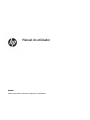 1
1
-
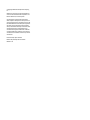 2
2
-
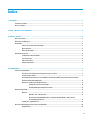 3
3
-
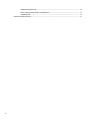 4
4
-
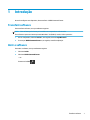 5
5
-
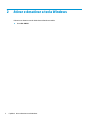 6
6
-
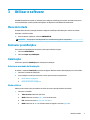 7
7
-
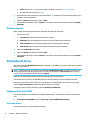 8
8
-
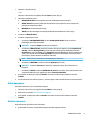 9
9
-
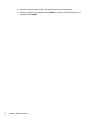 10
10
-
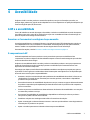 11
11
-
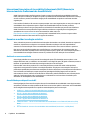 12
12
-
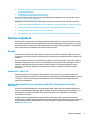 13
13
-
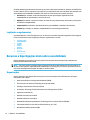 14
14
-
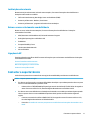 15
15
HP OMEN Spacer Wireless TKL Keyboard Manual do usuário
- Tipo
- Manual do usuário